Microsoft Entra Connect: DirSync'ten yükseltme
Microsoft Entra Bağlan, DirSync'in ardılıdır. Bu makalede DirSync'ten Microsoft Entra Bağlan'a yükseltmeyi öğrenin. Bu makalede açıklanan adımlar, Microsoft Entra Bağlan veya Azure Active Directory (Azure AD) Eşitleme'nin farklı bir sürümünden yükseltme için çalışmaz.
DirSync ve Azure AD Eşitleme desteklenmez ve artık çalışmaz. DirSync veya Azure AD Eşitleme kullanmaya devam ediyorsanız eşitleme işleminizi sürdürmek için Microsoft Entra Bağlan'a yükseltmeniz gerekir.
Microsoft Entra Bağlan'ı yüklemeye başlamadan önce, Microsoft Entra Bağlan'ı indirdiğinizden ve Microsoft Entra Bağlan: Donanım ve önkoşullar bölümünde açıklanan önkoşul adımlarını tamamladığınızdan emin olun. DirSync'ten farklı olduklarından Microsoft Entra Bağlan için aşağıdaki gereksinimlere özellikle dikkat edin:
- .NET ve PowerShell'in gerekli sürümleri: DirSync için gerekenlerin Microsoft Entra Bağlan sunucusunda olması gereken daha yeni sürümler.
- Ara sunucu yapılandırması: İnternet'e ulaşmak için bir ara sunucu kullanıyorsanız, yükseltmeden önce bu ayarın yapılandırılması gerekir. DirSync her zaman bunu yükleyen kullanıcı için yapılandırılmış ara sunucuyu kullanır, ancak Microsoft Entra Bağlan bunun yerine makine ayarlarını kullanır.
- Ara sunucuda açık olması gereken URL'ler: DirSync tarafından da desteklenen temel senaryolar için gereksinimler aynıdır. Microsoft Entra Bağlan'daki yeni özelliklerden herhangi birini kullanmak istiyorsanız bazı yeni URL'lerin açılması gerekir.
Uyarı
Yeni Microsoft Entra Bağlan sunucunuzu Microsoft Entra Kimliği'ne değişiklikleri eşitlemeye başlamak için etkinleştirdikten sonra DirSync veya Azure AD Eşitleme kullanmaya geri dönmemelisiniz. Microsoft Entra Bağlan'den DirSync ve Azure AD Eşitleme gibi eski istemcilere düşürme desteklenmez ve Microsoft Entra Id'de veri kaybı gibi sorunlara yol açabilir.
DirSync'ten yükseltmiyorsanız diğer senaryolar için ilgili belgelere bakın.
DirSync’ten yükseltme
Geçerli DirSync dağıtımınıza bağlı olarak, yükseltme için farklı seçenekleriniz vardır. Beklenen yükseltme süresi üç saatten kısaysa yerinde yükseltme yapmanızı öneririz. Beklenen yükseltme süresi üç saatten uzunsa, ayrı bir sunucuda paralel dağıtım yapmanızı öneririz. 50.000 veya daha fazla nesneniz varsa yükseltme işleminin üç saatten uzun sürdüğünü tahmin ediyoruz.
Yükseltme senaryoları aşağıdaki tabloda özetlenir:
| Beklenen yükseltme süresi | Nesne sayısı | Kullanılacak yükseltme seçeneği |
|---|---|---|
| Üç saatten az | 50.000'den az | Yerinde yükseltme |
| Üç saatten fazla | 50.000 veya daha fazla | Paralel dağıtım |
Dekont
DirSync'ten Microsoft Entra Bağlan'a yükseltmeyi planlıyorsanız, yükseltmeden önce DirSync'i kendiniz kaldırmayın. Microsoft Entra Bağlan, DirSync'ten yapılandırmayı okuyup geçirir ve sunucuyu inceledikten sonra kaldırır.
Yerinde yükseltme. Sihirbaz, yükseltmeyi tamamlamak için beklenen süreyi görüntüler. Bu tahmin, yükseltme işleminin 50.000 nesne (kullanıcılar, kişiler ve gruplar) içeren bir veritabanı için üç saatte tamamlanacağı varsayımına dayanır. Veritabanınızdaki nesne sayısı 50.000'den azsa Microsoft Entra Bağlan yerinde yükseltme önerir. Devam etmeye karar verirseniz, yükseltme sırasında geçerli ayarlarınız otomatik olarak uygulanır ve sunucunuz etkin eşitlemeyi otomatik olarak sürdürür.
Yapılandırma geçişi yapmak ve paralel dağıtım yapmak istiyorsanız yerinde yükseltme önerisini geçersiz kılabilirsiniz. Örneğin, yükseltmeyi donanım ve işletim sistemini yenilemek için bir fırsat olarak kullanabilirsiniz. Daha fazla bilgi için bkz . Paralel dağıtım.
Paralel dağıtım. 50.000 veya daha fazla nesneniz varsa paralel dağıtım öneririz. Bu dağıtım türü, kullanıcılarınız için işlem gecikmelerini önler. Microsoft Entra Bağlan yüklemesi yükseltme için kapalı kalma süresini tahmin etmeye çalışır, ancak daha önce DirSync'i yükselttiyseniz, yükseltmenin ne kadar süreceği konusunda kendi deneyiminiz en iyi kılavuz olabilir.
Yükseltme için desteklenen DirSync yapılandırmaları
DirSync'ten yükseltme için aşağıdaki yapılandırma değişiklikleri desteklenir:
- Etki alanı ve kuruluş birimi (OU) filtreleme
- Alternatif kimlik (UPN)
- Parola eşitleme ve Exchange karma ayarları
- Orman, etki alanı ve Microsoft Entra ayarlarınız
- Kullanıcı özniteliği tabanlı filtreleme
Aşağıdaki değişiklik yükseltilemiyor. Bu yapılandırmaya sahipseniz yükseltme engellenir:
Desteklenmeyen DirSync değişiklikleri, örneğin, kaldırılan öznitelikler ve özel uzantı DLL'sini kullanma
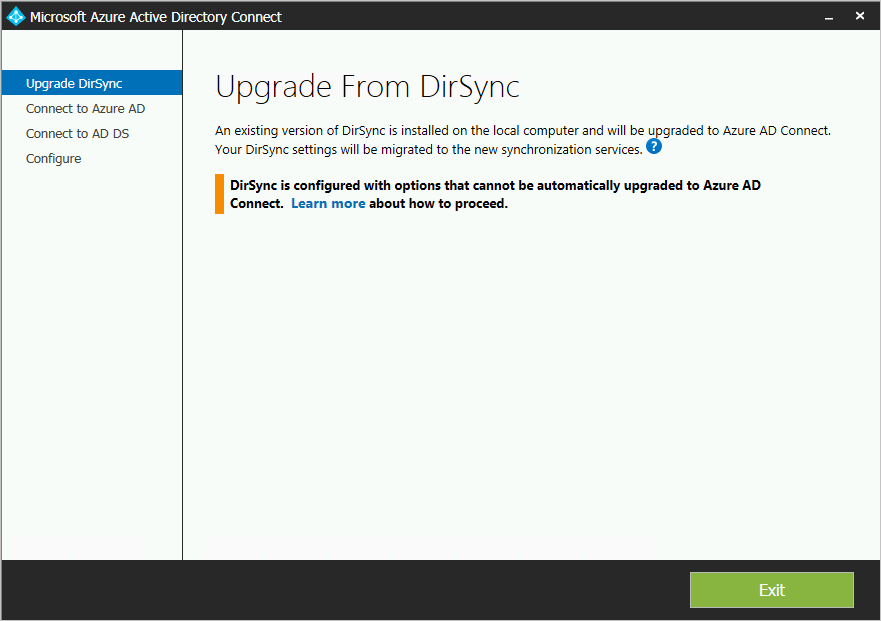
Desteklenmeyen yükseltme senaryolarında, hazırlama modunda yeni bir Microsoft Entra Bağlan sunucusu yüklemenizi ve eski DirSync ve yeni Microsoft Entra Bağlan yapılandırmalarını doğrulamanızı öneririz. Microsoft Entra Bağlan Eşitleme özel yapılandırmasında açıklandığı gibi özel yapılandırmayı kullanarak değişiklikleri yeniden uygulayın.
DirSync'in hizmet hesapları için kullandığı parolalar alınamaz ve geçirilmez. Bu parolalar yükseltme sırasında sıfırlanır.
DirSync'ten Microsoft Entra Bağlan'a yükseltmeye yönelik üst düzey adımlar
- Microsoft Entra Bağlan'e hoş geldiniz
- Geçerli DirSync yapılandırmasının analizi
- Microsoft Entra Karma Kimlik Yönetici istrator hesabı parolasını toplama
- Kurumsal Yönetici hesabı için kimlik bilgilerini toplama (yalnızca Microsoft Entra Bağlan yüklemesi sırasında kullanılır)
- Microsoft Entra Bağlan yüklemesi:
- DirSync’i kaldırma (veya geçici olarak devre dışı bırakma)
- Microsoft Entra Bağlan yükleme
- İsteğe bağlı olarak eşitlemeyi başlatma
Aşağıdaki durumlarda daha fazla adım gerekir:
- Şu anda SQL Server'ın yerel veya uzak tam sürümünü kullanıyorsunuz.
- Eşitleme kapsamında 50.000 veya daha fazla nesneniz var.
Yerinde yükseltme
Yerinde yükseltme yapmak için:
Microsoft Entra Bağlan yükleyicisini (MSI dosyası) açın.
Lisans koşullarını ve gizlilik bildirimini gözden geçirin ve kabul edin.
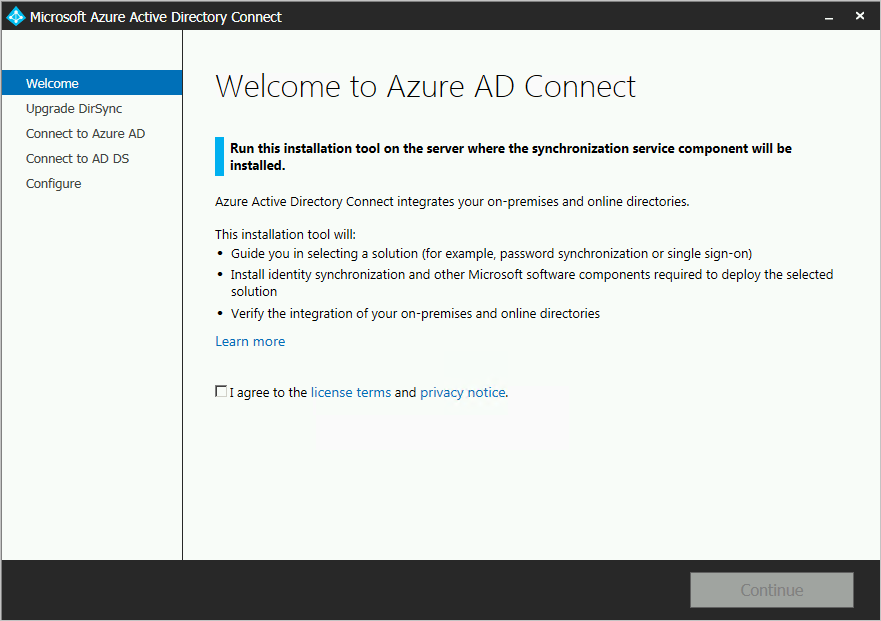
Mevcut DirSync yüklemenizin analizine başlamak için İleri'yi seçin.
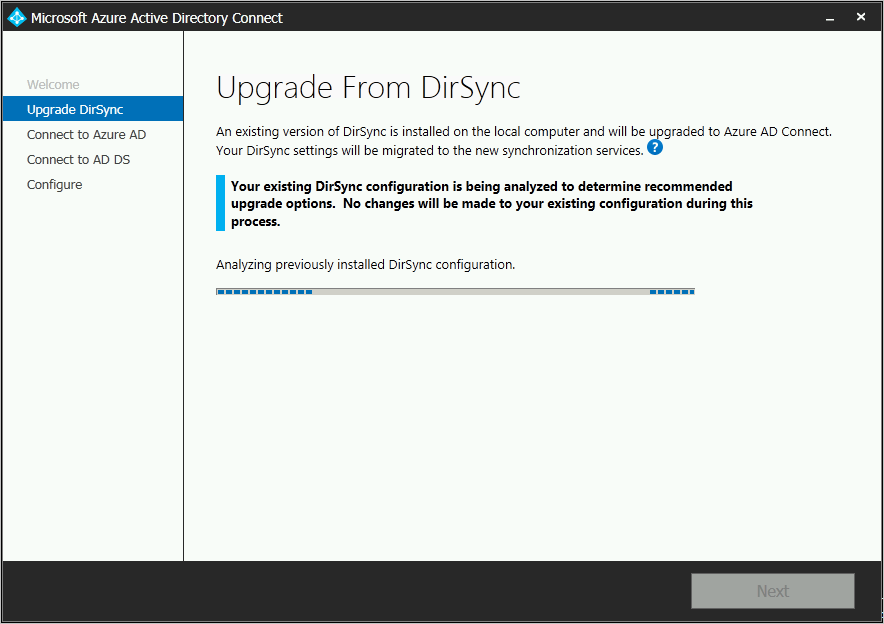
Analiz tamamlandığında, devam etme önerileri gösterilir.
SQL Server Express kullanıyorsanız ve 50.000'den az nesneniz varsa, bu sayfa gösterilir:
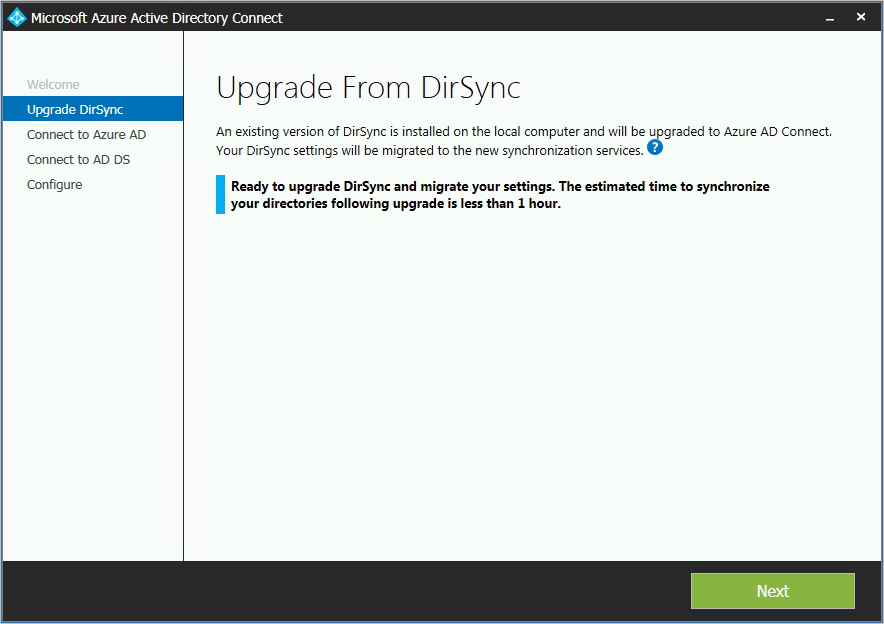
DirSync için SQL Server'ın tam sürümünü kullanıyorsanız, bu sayfa gösterilir:
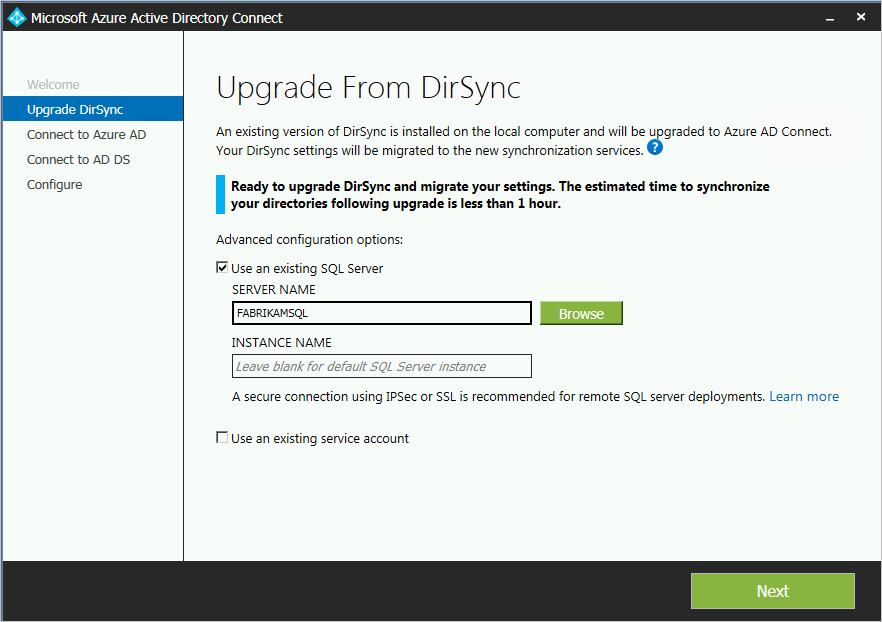
DirSync'in kullandığı sql server veritabanı sunucusuyla ilgili bilgiler gösterilir. Gerekirse ayarlamalar yapın. Yüklemeye devam etmek için İleri'yi seçin.
50.000 veya daha fazla nesneniz varsa bu sayfa gösterilir:
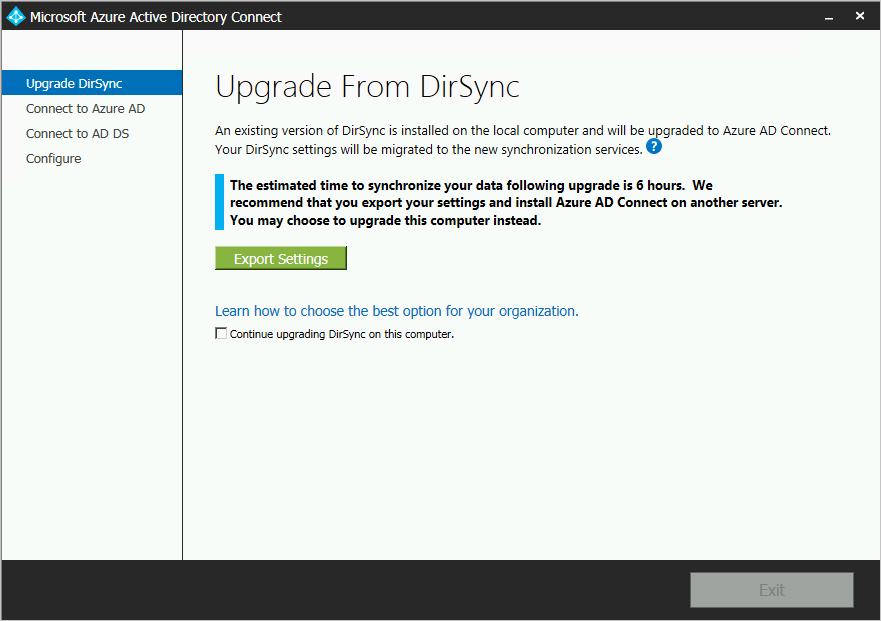
Yerinde yükseltmeye devam etmek için Bu bilgisayarda DirSync'i yükseltmeye devam et onay kutusunu seçin.
Paralel dağıtım yapmak için DirSync yapılandırma ayarlarını dışarı aktarın ve yapılandırmayı yeni sunucuya taşıyın.
Microsoft Entra Id'ye bağlanmak için kullandığınız hesabın parolasını girin. Bu, DirSync'in kullandığı hesap olmalıdır.
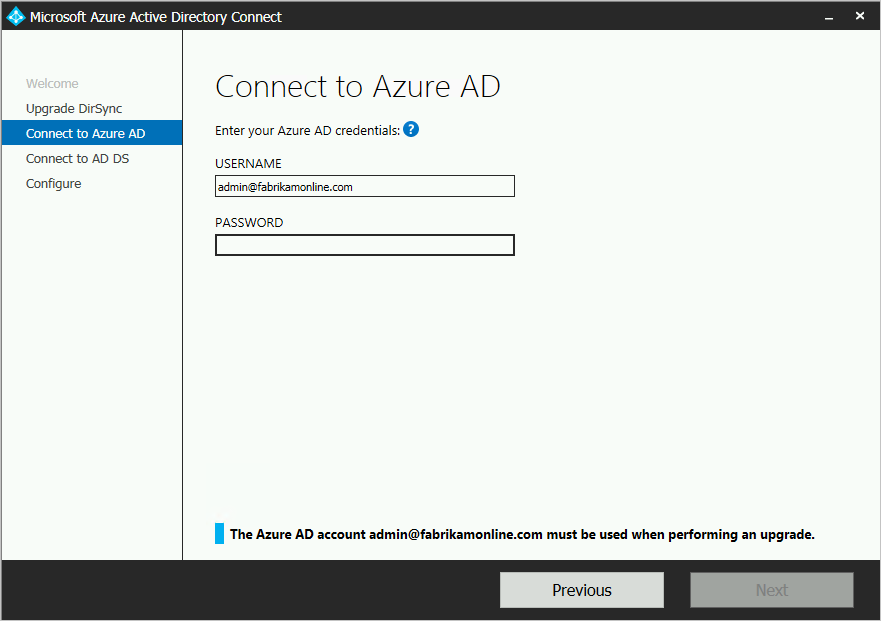
Bir hata iletisi görüntülenirse veya bağlantıyla ilgili sorunlarınız varsa bkz . Bağlantı sorunlarını giderme.
Active Directory Etki Alanı Hizmetleri (AD DS) için bir Kurumsal Yönetici hesabı girin.
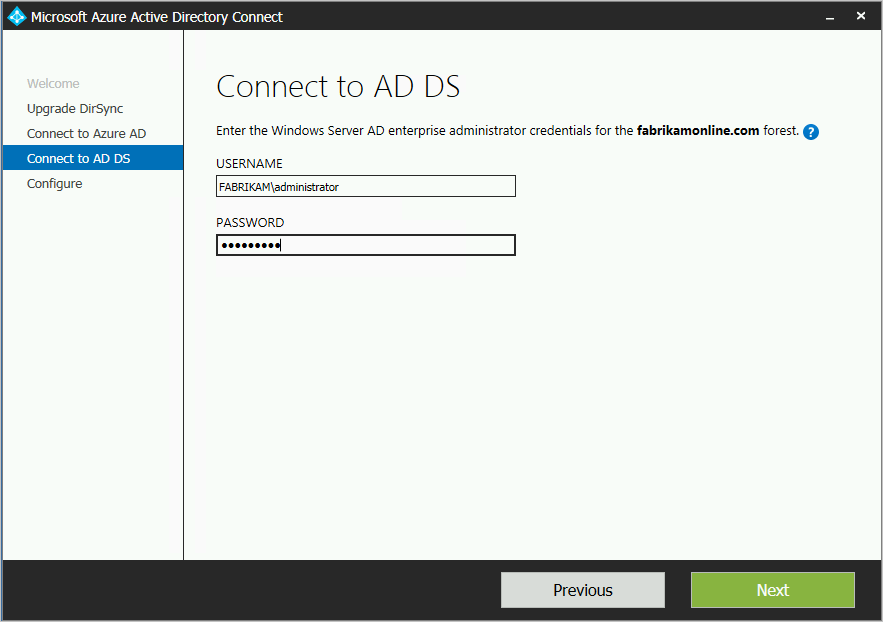
Artık yapılandırma için hazırsınız. Yükselt'i seçtiğinizde DirSync kaldırılır ve Microsoft Entra Bağlan yapılandırılır ve eşitlemeye başlar.
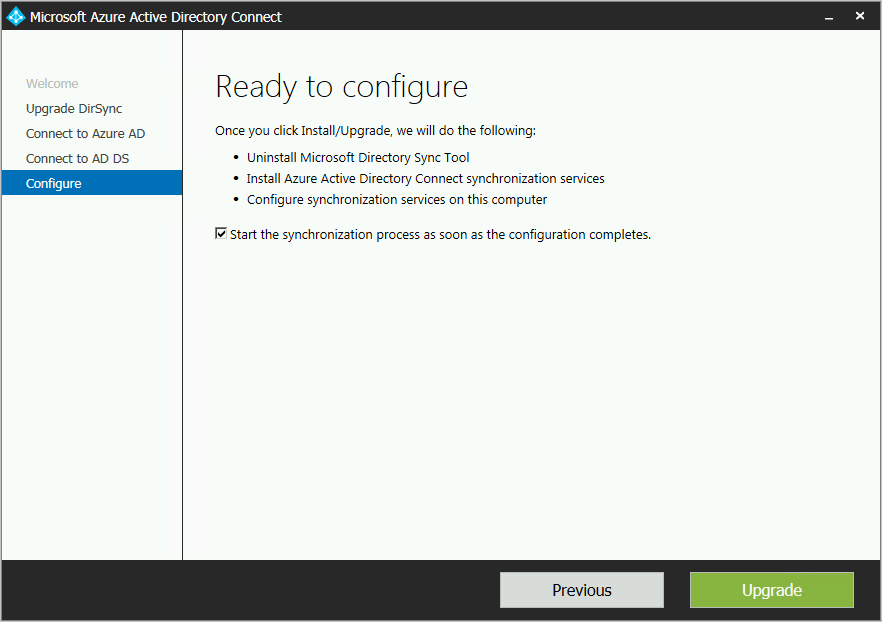
Yükleme tamamlandığında, Eşitleme Hizmeti Yöneticisi'ni veya Eşitleme Kuralı Düzenleyicisi'ni kullanmadan önce veya başka yapılandırma değişiklikleri yapmadan önce Windows oturumunu kapatın ve yeniden oturum açın.
Paralel dağıtım
Yükseltmek için paralel dağıtım kullanmak için aşağıdaki görevleri tamamlayın.
DirSync yapılandırmasını dışarı aktarma
50.000 veya daha fazla nesneyle paralel dağıtım
50.000 veya daha fazla nesneniz varsa, Microsoft Entra Bağlan yükleme sihirbazı paralel dağıtım önerir.
Aşağıdaki örneğe benzer bir sayfa görüntülenir:
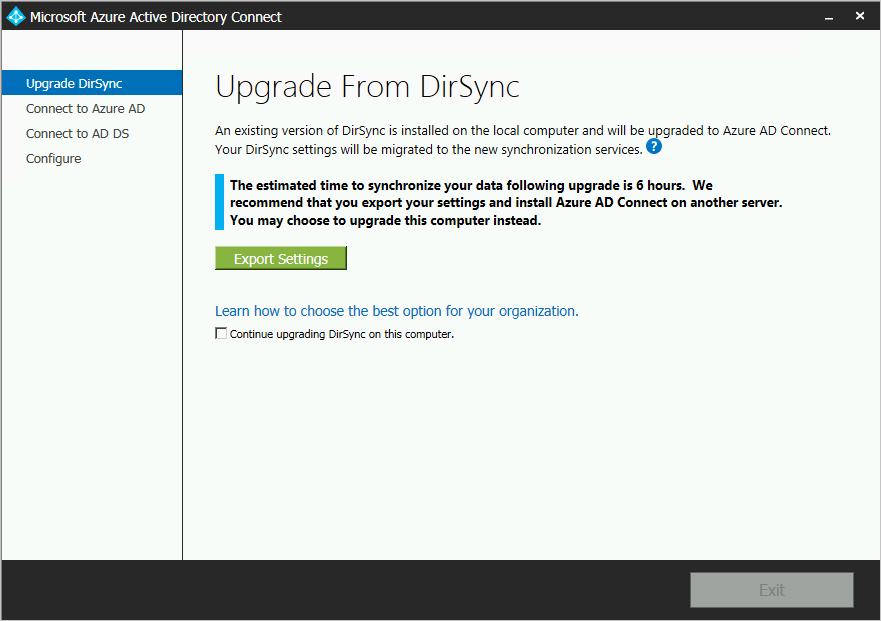
Paralel dağıtıma devam etmek istiyorsanız aşağıdaki adımları tamamlayın:
- Ayarları dışarı aktar'ı seçin. Microsoft Entra Bağlan ayrı bir sunucuya yüklediğinizde, bu ayarlar geçerli DirSync örneğinizden yeni Microsoft Entra Bağlan yüklemenize geçirilir.
Ayarlarınız başarıyla dışarı aktarıldıktan sonra DirSync sunucusundaki Microsoft Entra Bağlan sihirbazından çıkabilirsiniz. Microsoft Entra Bağlan'ı ayrı bir sunucuya yüklemek için sonraki adımla devam edin.
50.000'den az nesneyle paralel dağıtım
50.000'den az nesneniz varsa ancak yine de paralel dağıtım yapmak istiyorsanız:
Microsoft Entra Bağlan yükleyicisini çalıştırın.
Microsoft Entra Bağlan hoş geldiniz bölümünde, pencerenin sağ üst köşesindeki "X" işaretini seçerek yükleme sihirbazından çıkın.
Bir Komut İstemi penceresi açın.
Microsoft Entra Bağlan yükleme konumunda (varsayılan değer C:\Program Files\Microsoft Entra Bağlan), aşağıdaki komutu çalıştırın:
AzureADConnect.exe /ForceExportAyarları dışarı aktar'ı seçin. Microsoft Entra Bağlan ayrı bir sunucuya yüklediğinizde, bu ayarlar geçerli DirSync örneğinizden yeni Microsoft Entra Bağlan yüklemenize geçirilir.
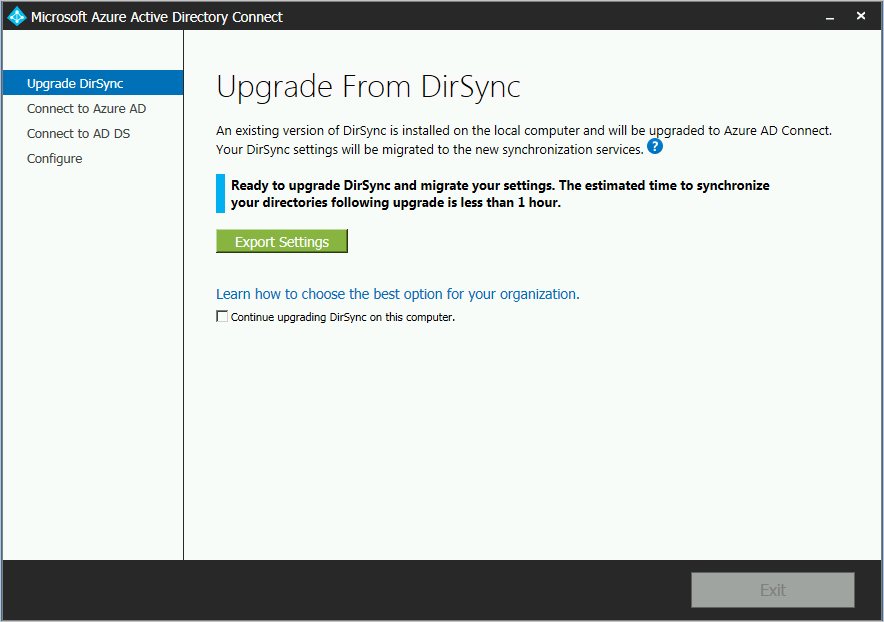
Ayarlarınız başarıyla dışarı aktarıldıktan sonra DirSync sunucusundaki Microsoft Entra Bağlan sihirbazından çıkabilirsiniz. Microsoft Entra Bağlan'ı ayrı bir sunucuya yüklemek için sonraki adımla devam edin.
Microsoft Entra Bağlan ayrı bir sunucuya yükleme
Microsoft Entra Bağlan yeni bir sunucuya yüklediğinizde, Microsoft Entra Bağlan temiz bir yükleme gerçekleştirmek istediğiniz varsayımı vardır. DirSync yapılandırmasını kullanmak için atılması gereken bazı ek adımlar vardır:
Microsoft Entra Bağlan yükleyicisini çalıştırın.
Microsoft Entra Bağlan hoş geldiniz bölümünde, pencerenin sağ üst köşesindeki "X" işaretini seçerek yükleme sihirbazından çıkın.
Bir Komut İstemi penceresi açın.
Microsoft Entra Bağlan yükleme konumunda (varsayılan değer C:\Program Files\Microsoft Entra Bağlan), aşağıdaki komutu çalıştırın:
AzureADConnect.exe /migrateMicrosoft Entra Bağlan yükleme sihirbazı başlatılır ve aşağıdaki sayfa görüntülenir:
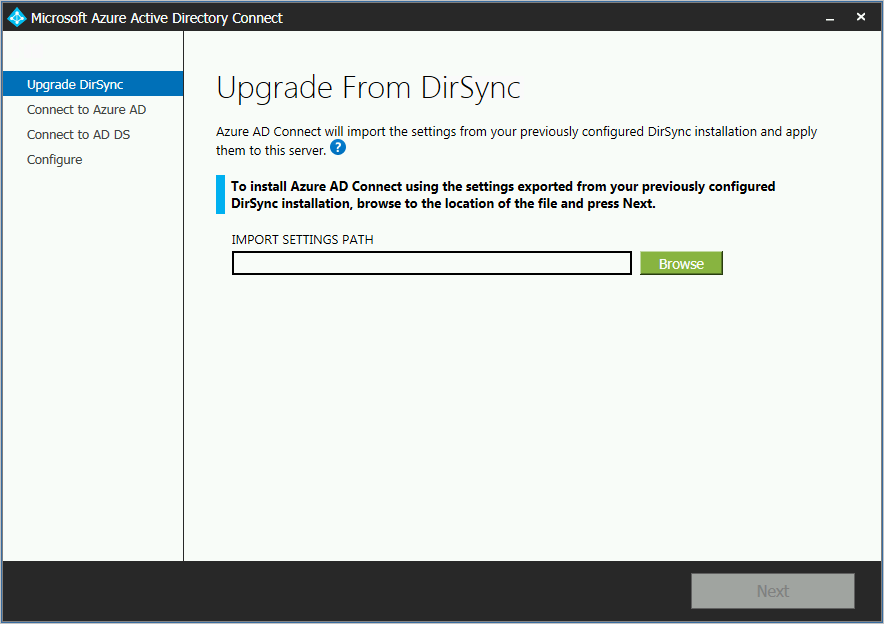
DirSync yüklemenizden dışarı aktardığınız ayarlar dosyasını seçin.
Aşağıdakiler dahil olmak üzere tüm gelişmiş seçenekleri yapılandırın:
- Microsoft Entra Bağlan için özel bir yükleme konumu.
- Sql Server'ın mevcut bir örneği (varsayılan olarak, Microsoft Entra Bağlan SQL Server 2019 Express'i yükler). DirSync sunucunuzun kullandığı veritabanı örneğini kullanmayın.
- SQL Server'a bağlanmak için kullanılan bir hizmet hesabı. (SQL Server veritabanınız uzaksa, bu hesap bir etki alanı hizmet hesabı olmalıdır.)
Aşağıdaki şekilde, bu sayfadaki diğer seçenekler gösterilmektedir:
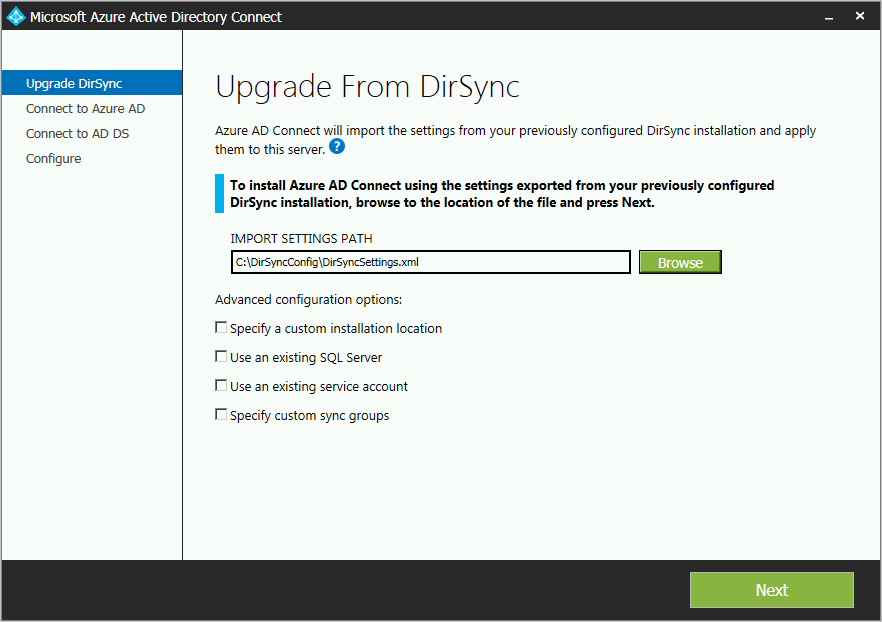
İleri'yi seçin.
Yapılandırmaya hazır bölümünde, Yapılandırma tamamlandıktan hemen sonra eşitleme işlemini başlat seçeneğini seçili bırakın. Sunucu artık hazırlama modunda olduğundan, değişiklikler Microsoft Entra Id'ye aktarılamaz.
Yükle'yi seçin.
Yükleme tamamlandığında, Eşitleme Hizmeti Yöneticisi'ni veya Eşitleme Kuralı Düzenleyicisi'ni kullanmadan önce veya başka yapılandırma değişiklikleri yapmaya çalışmadan önce Windows oturumunu kapatın ve yeniden oturum açın.
Dekont
Bu noktada, şirket içi Windows Server Active Directory (Windows Server AD) ile Microsoft Entra Id arasında eşitleme başlar, ancak Microsoft Entra Id'ye hiçbir değişiklik dışarı aktarılmaz. Aynı anda yalnızca bir eşitleme aracı değişiklikleri etkin bir şekilde dışarı aktarabilir. Bu durum, hazırlama modu olarak adlandırılır.
Microsoft Entra Bağlan eşitlemeye başlamaya hazır olduğunu doğrulayın
Microsoft Entra Bağlan'nin DirSync'ten devralmaya hazır olduğunu doğrulamak için Başlat menüsü Microsoft Entra Bağlan> Synchronization Service Manager'ı seçin.
Uygulamada İşlemler sekmesine gidin. Bu sekmede, aşağıdaki işlemlerin başarıyla tamamlandığını gösterdiğini onaylayın:
- Windows Server AD bağlayıcısı üzerinde Tam İçeri Aktarma
- Microsoft Entra bağlayıcısı üzerinde Tam İçeri Aktarma
- Windows Server AD bağlayıcısı üzerinde Tam Eşitleme
- Microsoft Entra bağlayıcısı üzerinde Tam Eşitleme
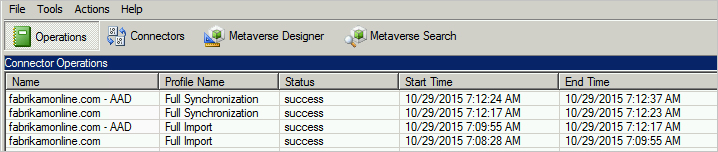
Bu işlemlerin sonuçlarını gözden geçirin ve hata olmadığından emin olun.
Microsoft Entra Id'ye aktarılacak değişiklikleri görmek ve incelemek istiyorsanız, hazırlama modunda yapılandırmayı doğrulamayı gözden geçirin. Beklenmeyen bir şey görene kadar gerekli yapılandırma değişikliklerini yapın.
Bu adımları tamamladığınızda ve sonuçlardan emin olduğunuzda DirSync'ten Microsoft Entra ID'ye geçmeye hazırsınız.
DirSync'i (eski sunucuyu) kaldırma
Ardından DirSync'i kaldırın:
- Programlar ve özellikler bölümünde Windows Azure Active Directory Eşitleme aracını bulun ve seçin.
- Komut çubuğunda Kaldır'ı seçin.
Kaldırma işleminin tamamlanması 15 dakika kadar sürebilir.
DirSync'i daha sonra kaldırmayı tercih ederseniz sunucuyu geçici olarak kapatabilir veya hizmeti devre dışı bırakabilirsiniz. Bu yöntemin kullanılması, bir sorun olması durumunda hizmeti yeniden etkinleştirmenize olanak tanır.
DirSync kaldırıldığında veya devre dışı bırakıldığında, Microsoft Entra Id'ye dışarı aktaran etkin bir sunucunuz yoktur. Windows Server AD'nin şirket içi örneğindeki değişiklikler Microsoft Entra Id ile eşitlenmeden önce Microsoft Entra Bağlan'ı etkinleştirmek için bir sonraki adımın tamamlanması gerekir.
Microsoft Entra Bağlan'ı (yeni sunucu) etkinleştirme
Yüklemeden sonra, daha fazla yapılandırma değişikliği yapmak için Microsoft Entra Bağlan yeniden açın. Başlat menüsü veya masaüstündeki kısayoldan Microsoft Entra Bağlan açın. Yükleme MSI dosyasını yeniden çalıştırmadığınızdan emin olun.
Ek görevler bölümünde Hazırlama modunu yapılandır'ı seçin.
Hazırlama modunu yapılandır'da, Etkin hazırlama modu onay kutusunu temizleyerek hazırlamayı kapatın.
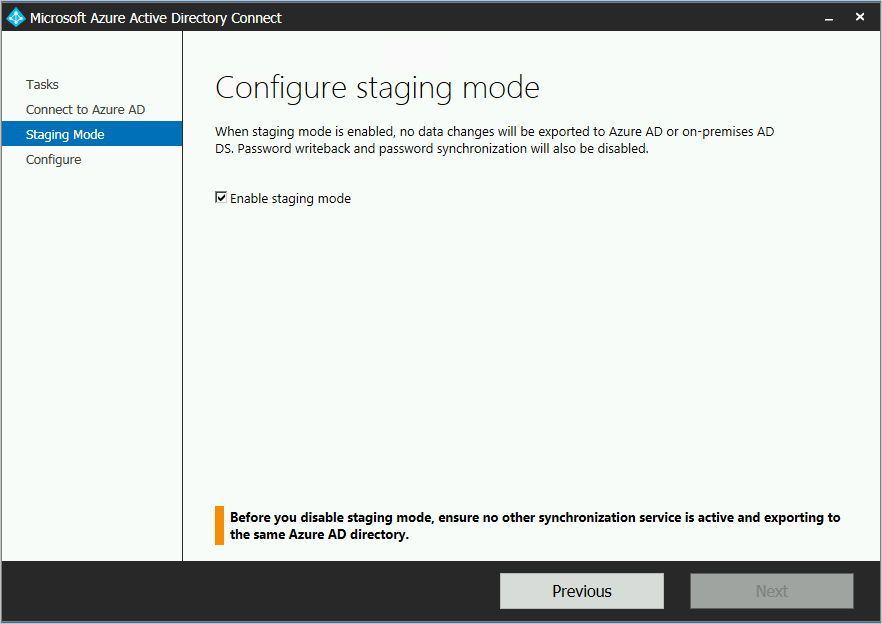
İleri'yi seçin.
Onay sayfasında Yükle'yi seçin.
Microsoft Entra Bağlan artık etkin sunucunuzdur. Mevcut DirSync sunucunuzu kullanmaya geri dönmediğinizden emin olun.
Sonraki adımlar
- Artık Microsoft Entra Bağlan yüklediğinize göre yüklemeyi doğrulayabilir ve lisansları atayabilirsiniz.
- Şu Microsoft Entra Bağlan özellikleri hakkında daha fazla bilgi edinin: Otomatik yükseltme, yanlışlıkla silmeleri önleme ve Microsoft Entra Bağlan Health.
- Zamanlayıcı ve eşitlemeyi tetikleme hakkında bilgi edinin.
- Şirket içi kimliklerinizi Microsoft Entra Id ile tümleştirme hakkında daha fazla bilgi edinin.